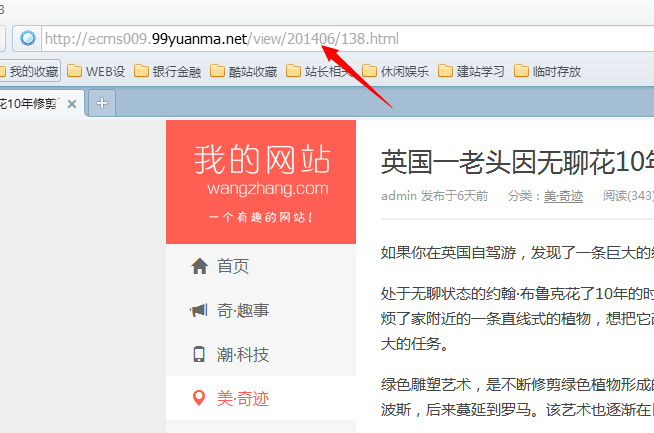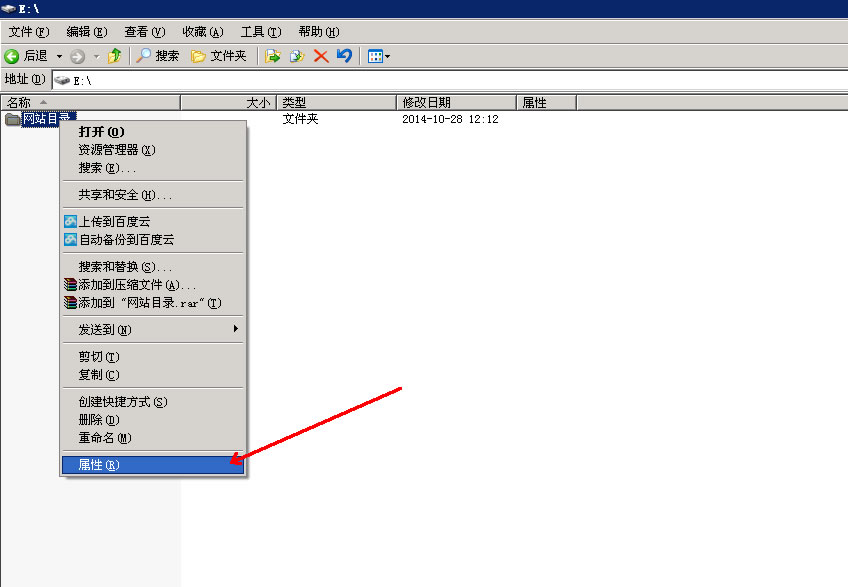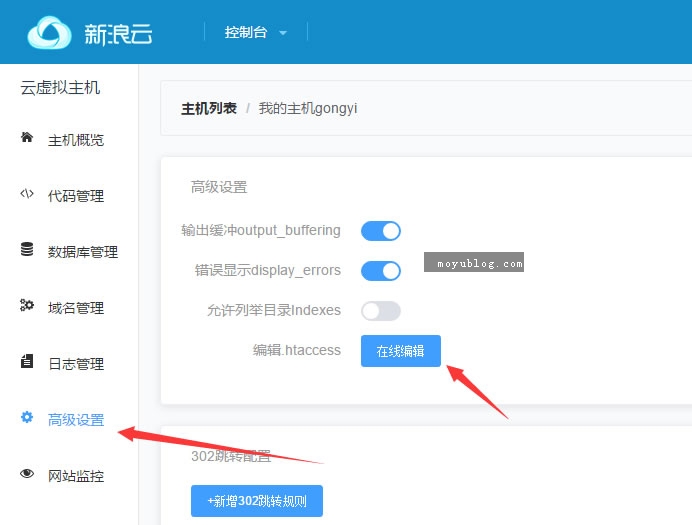【WPS办公】WPS表格技巧—如何创建WPS表格目录
发布时间:2020-09-17
WPS表格技巧—如何创建WPS表格目录,很多小伙伴在使用 做数据处理的时候,一个文件中常常包含很多表格数据信息,一般小伙伴都会采用点击屏幕左右两边的箭头来选择相应的表格,操作起来不是很方便,那么有没有一种更方便更简捷的操作方法呢?,下面我们就来给大家推荐一个方法-在WPS表格中创建一个表格目录,实现自由选择表格的目的。,我们先打开一张表格作为范例讲解:,,
,这种包含多个表格的文件就可以采用这个方法,首先,我们点击智能工具箱菜单栏下的热门功能工具栏,选择下拉菜单中的创建表格目录,如下图:,,
,系统会弹出一个创建表格目录对话框,提示我们目录要保存的位置,返回按钮的位置在哪里,如下图:,,
,我们直接点确定后,就会发现,系统在新建的工作表中有一个目录出现。如下图:,,
,这个时候,我们随意点击目录下面的任何一个月份,系统就会自动进入该月份的表格数据中,如下图:,,
,我们想要查看另外一张表格,可以点击返回目录按钮。如下图:,,
,返回目录后,重新再做选择,点击查看其它的目录内容。如下图:,,
,
- 话题列表
- 推荐阅读
-
- 优质推荐
全站搜索